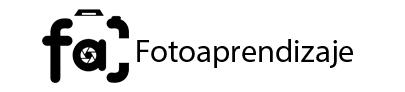Los elementos más importantes de la interfaz de Photoshop 2020
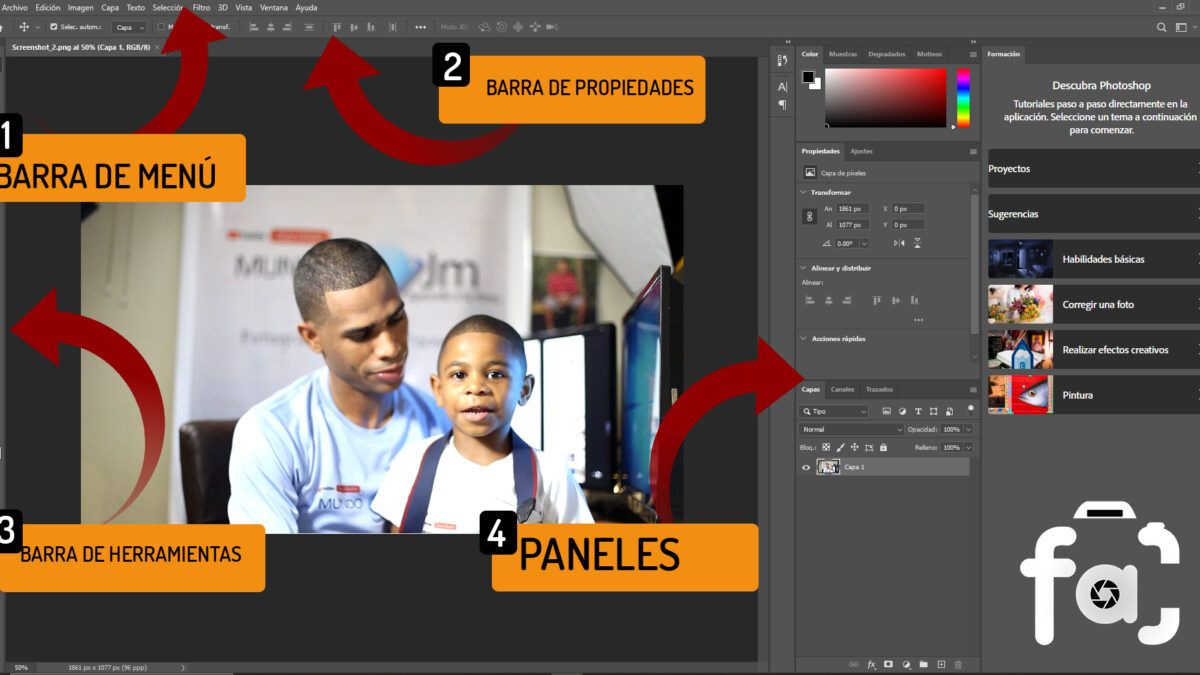
La interfaz de Photoshop es lo primero que el usuario ve cuando inicia la aplicación por primera vez. Para cualquier usuario en especial para los usuarios avanzados, comprender la interfaz de Photoshop, los diferentes modos de visualización o la ubicación de todos los paneles, menús, herramientas y funciones es fundamental para mejorar la eficiencia y la productividad. Por eso es importante conocer los elementos más importantes de Photoshop.
La interfaz eficiente determina cómo los usuarios interactúan con ella. Esto determina la amabilidad de la aplicación. Sin una comprensión clara de cómo se organizan y reorganizan, es posible que nunca se conozca la productividad que se puede lograr utilizando una interfaz altamente personalizada o la ubicación exacta de las herramientas y funciones.
La barra de opciones muestra las opciones de la herramienta que seleccionamos. La barra de menú en la parte superior de la interfaz de Photoshop contiene varias opciones y comandos relacionados con archivos, edición de imágenes, selección, capas, tipos, etc. En el espacio del panel de herramientas a la derecha es donde encontramos la gran variedad de paneles proporcionados por Photoshop.
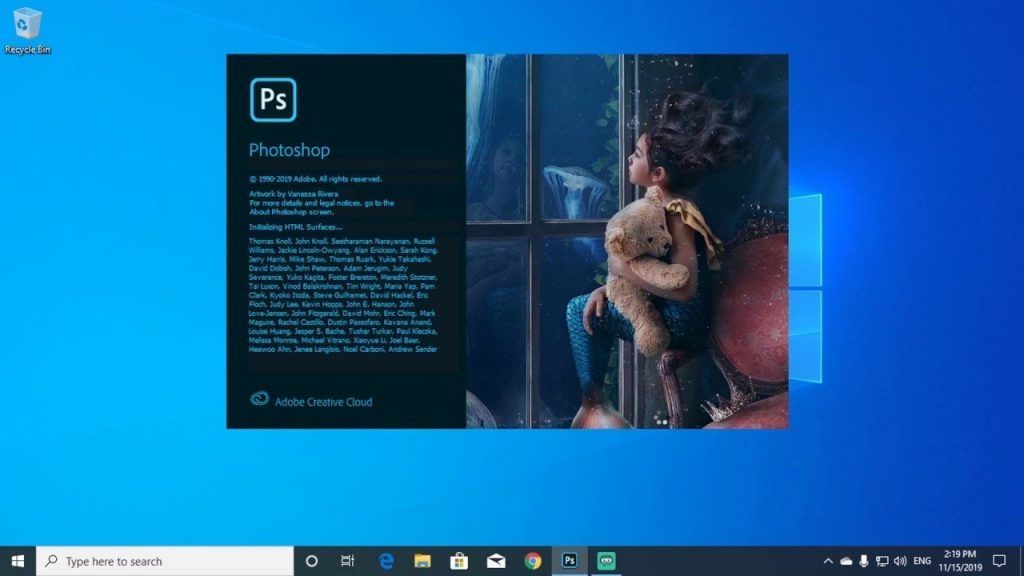
Elementos claves de la interfaz
La interfaz de Photoshop puede ser muy aterradora cuando no la conoces, ya que es muy fácil perderse en todos estos paneles, herramientas y comandos de menú. Sin embargo, vale la pena aprender a dominar estos componentes.
Hasta hoy, Adobe Photoshop continúa siendo la aplicación de edición de imágenes más utilizada en el planeta, y saber cómo usarla correctamente puede brindar posibilidades ilimitadas para quienes trabajan con diseño.
Los profesionales en el trabajo lo usan para una variedad de tareas, desde mejorar fotos de revistas hasta diseñar animaciones web, crear gráficos de TV y crear imágenes médicas. Lo ideal es siempre comenzar por aprender lo básico rápidamente, para ir gradualmente aprendiendo el resto, cuando sea necesario.
Los elementos más importantes de la interfaz de Photoshop, que cualquier usuario debe conocer son:
Panel de herramientas
Todas las utilidades se incluyen dentro del panel Herramientas de Photoshop, el cual generalmente se muestra en el borde izquierdo de la pantalla. Photoshop coloca ocultas las herramientas similares, a estas tendrá acceso haciendo clic y manteniendo presionadas algunas herramientas específicas. Cada vez que se vea un triángulo en una opción de Photoshop, haga clic para abrir otras opciones.
La ventana de documento

La ventana del documento en la interfaz de Photoshop es un área grande donde las imágenes se muestran en el centro de la interfaz. Aquí también es donde editamos imágenes. El área real de la imagen visible se llama lienzo.
El área oscura alrededor de la imagen es la lámina o cartón. La lamina en sí no tiene otro propósito, solo llenar el espacio que se encuentra alrededor de la imagen cuando esta es demasiado pequeña, esto con la intención de llenar toda la ventana del documento.
La pestaña del documento
En la parte superior de la ventana del documento se encuentra la pestaña del documento. En ella se nos muestra el nombre del archivo, el tipo de documento y el tamaño de zoom en el que se muestra la imagen. Cuando se tienen abiertas varias imágenes en Photoshop, esta pestaña también es la forma en que cambiamos entre ventanas de documentos.
La barra de opciones
La barra de opciones muestra las opciones para cualquier herramienta que seleccionamos en la barra de herramientas. Encontrará la barra de opciones en la parte superior de la interfaz y encima de la ventana del documento.
La barra de menú
En la parte superior de la interfaz de Photoshop está la barra de menú. La barra de menú es donde encontramos muchas de las opciones y comandos de Photoshop, los cuales se encuentran agrupados en categorías.
Por ejemplo, el menú Archivo contiene opciones para abrir, guardar y cerrar documentos. En el menú de capas enumera las opciones para usar capas y así de manera sucesiva.
Muchos filtros de Photoshop se pueden encontrar en el menú Filtro, etc.
La barra de búsqueda
La barra de búsqueda nos permite encontrar rápidamente herramientas o comandos dentro de la interfaz de Photoshop, así como tutoriales sobre diferentes temas o imágenes de Adobe Stock. Para usar la opción de búsqueda, haga clic en el icono de la lupa, la cual se encuentra en la esquina superior derecha de Photoshop, encima de la barra del panel.
Haga clic en el icono para abrir la barra de búsqueda. Ingrese el término de búsqueda en la parte superior. Por ejemplo, ingrese la palabra recortar y la barra de exploración se expandirá para mostrar los resultados, los cuales en este caso deben ser la herramienta de recorte de Photoshop y la herramienta de recorte de perspectiva.
Espacios de trabajo
El espacio de trabajo de Photoshop es una colección preestablecida, donde se colocan varios elementos de la interfaz. El espacio de trabajo puede controlar los paneles que Photoshop muestran en la pantalla y la manera como estos elementos se muestra en la pantalla.
El espacio de trabajo puede cambiar la forma en cómo se muestran las herramientas en la barra de herramientas de Photoshop. Los elementos de la barra de menú y los atajos de teclado también se pueden personalizar como parte de un espacio de trabajo.
Si quieres conocer más de la interfaz de Photoshop te recomiendo que visites la pagina oficial de Adobe. También puedes optar por nuestro curso Photoshop para principiantes y aprovechar su precio de oferta.